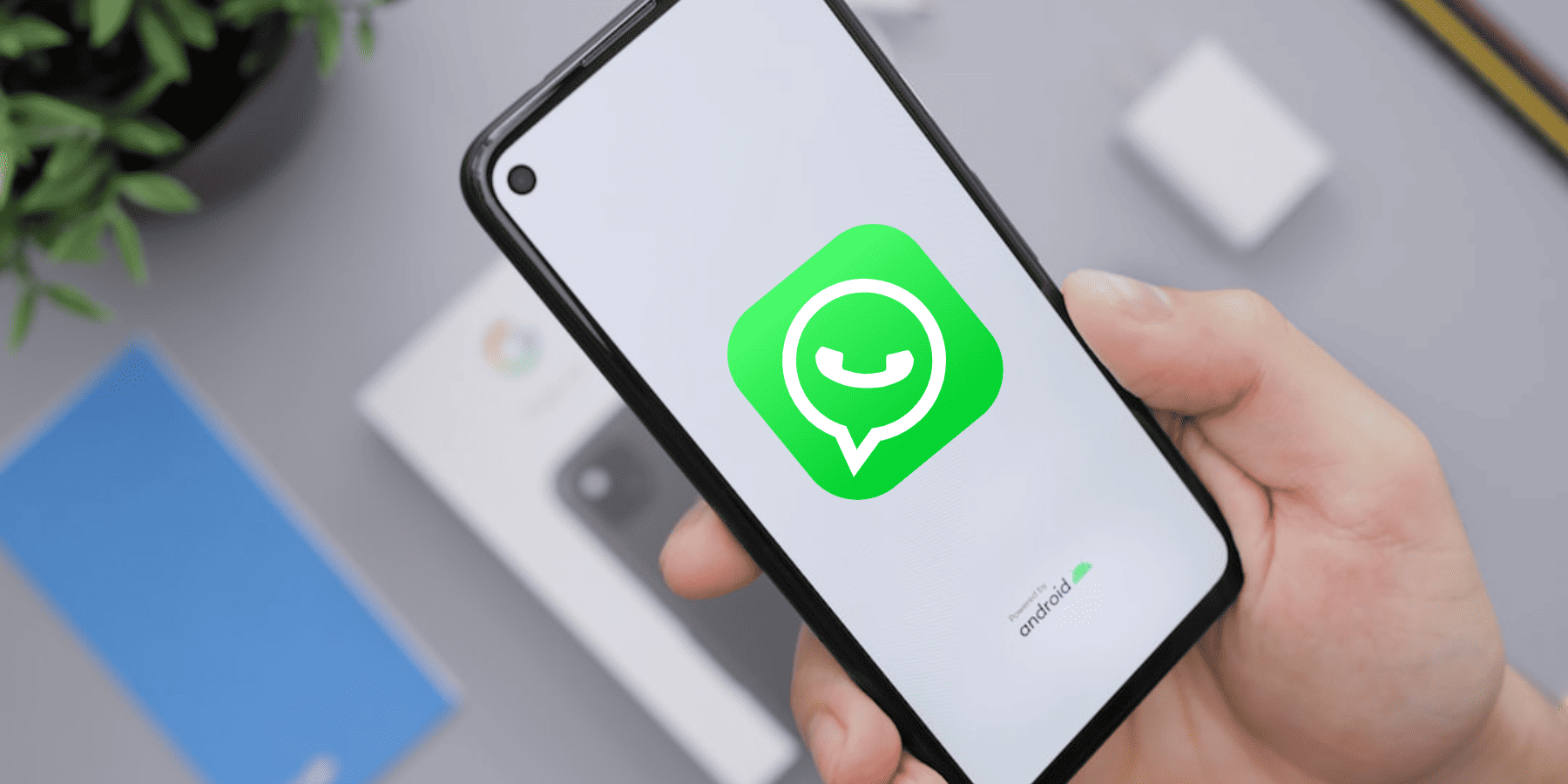Το WhatsApp, η πλέον δημοφιλής εφαρμογή ανταλλαγής μηνυμάτων, η οποία ανήκει στη Meta (την εταιρεία που έχει το Facebook και το Instagram), έχει μια πολύ καλή διεπαφή με αποτέλεσμα να καθίσταται εύκολο στους χρήστες να οργανώνουν τις συνομιλίες τους. Ωστόσο, στην περίπτωση που έχουμε πολλές ανοικτές συνομιλίες στο WhatsApp, επικρατεί ένα χάος. Σε αυτό μπορεί να βοηθήσει η λειτουργία archive (αρχειοθέτηση). Παρακάτω λοιπόν θα δούμε τι είναι και πώς λειτουργεί η αρχειοθέτηση στο WhatsApp.
Διάβασε επίσης: Αυτόματη λήψη εικόνων & βίντεο στο WhatsApp: Πώς να το σταματήσεις (android & iPhone)
Λειτουργία Archive – Αρχειοθέτηση στο WhatsApp
Η λειτουργία αρχειοθέτηση του WhatsApp σου επιτρέπει να αποκρύψεις τα chats, δηλαδή τις συνομιλίες στην εφαρμογή για όσο χρονικό διάστημα επιθυμείς.. Οι επαφές και οι ομάδες σου δεν θα γνωρίζουν πότε έχεις αρχειοθετήσει τις συνομιλίες τους. Σημειωτέον πως θα συνεχίσεις να λαμβάνεις κανονικά τα μηνύματά τους. Ωστόσο, δεν θα λαμβάνεις ειδοποιήσεις για κρυφές συνομιλίες εκτός εάν κάποιος σε αναφέρει ή απαντήσει απευθείας στο μήνυμά σου.
Το να χρησιμοποιήσεις την αρχειοθέτηση στο WhatsApp αποτελεί μια πάρα πολύ εύκολη διαδικασία. Για να το κάνεις λοιπόν και να αποκρύψεις τη/τις συνομιλία/ες που θέλεις, ακολούθησε απλώς τα παρακάτω βήματα:
1. Αρχικά, άνοιξε κανονικά το WhatsApp στο κινητό σου (η λειτουργία δεν είναι διαθέσιμη στην έκδοση για υπολογιστή).
2. Μετά, βρες τη συνομιλία ή τις συνομιλίες που θέλεις να αρχειοθετήσεις – αποκρύψεις και πάτα παρατεταμένα επάνω τους.
3. Μετά, θα πρέπει απλώς να πατήσεις από τα εικονίδια που βρίσκονται στο πάνω μέρος, αυτό με το βελάκι που δείχνει προς τα κάτω.
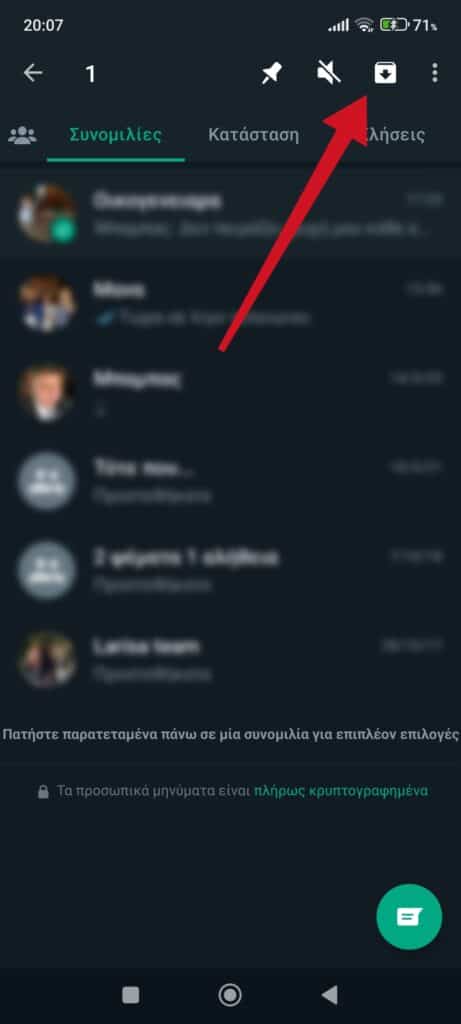
4. Σε αυτό το σημείο να τονίσουμε πως μπορείς να αρχειοθετήσεις και όλες τις συνομιλίες μαζί. Για να το κάνες αυτό, θα πρέπει από την αρχική οθόνη να πατήσεις επάνω δεξιά στο εικονίδιο με τις 3 τελείες και να ακολουθήσεις τη διαδρομή Ρυθμίσεις > Συνομιλίες > Ιστορικό Συνομιλιών > Αρχειοθέτηση Συνομιλιών.
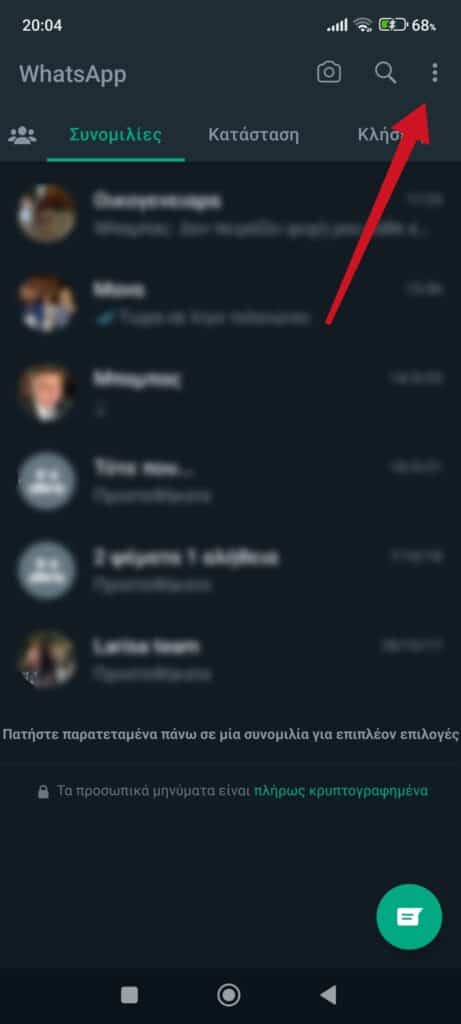
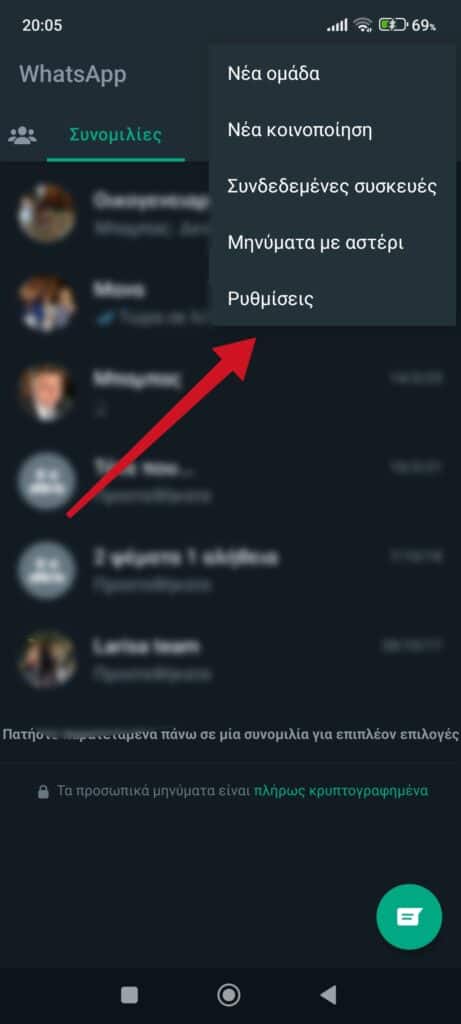
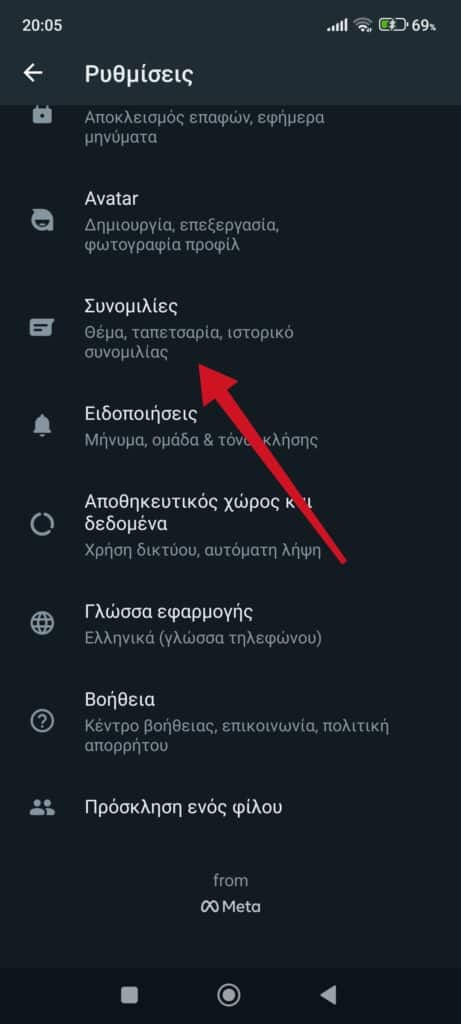
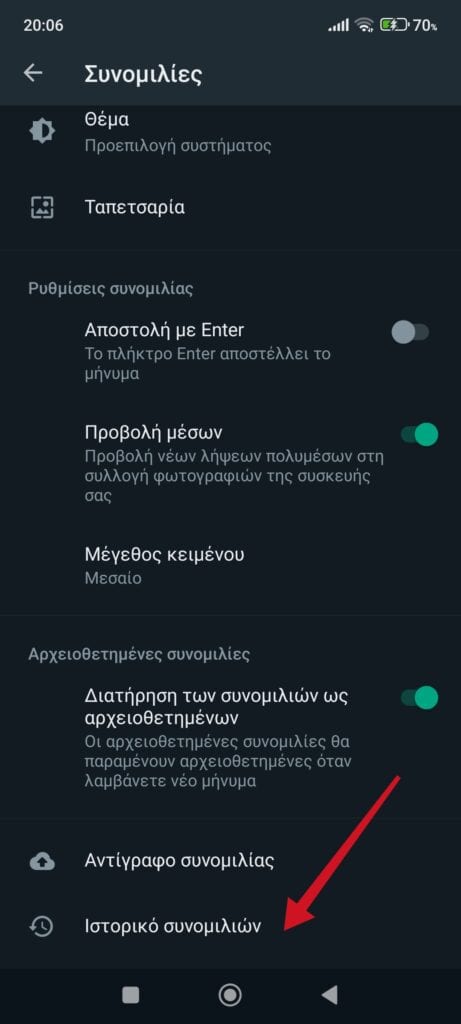
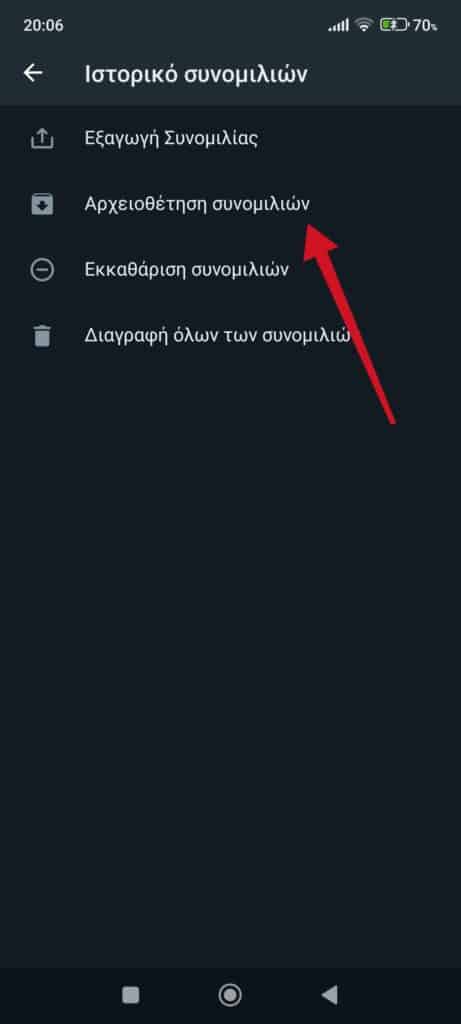
Απ’ τη στιγμή που αρχειοθετήσεις μία ή περισσότερες από τις συνομιλίες σου, θα εμφανιστεί ένας “φάκελος” επάνω επάνω στα chats σου που γράφει “Αρχειοθετήθηκε”.
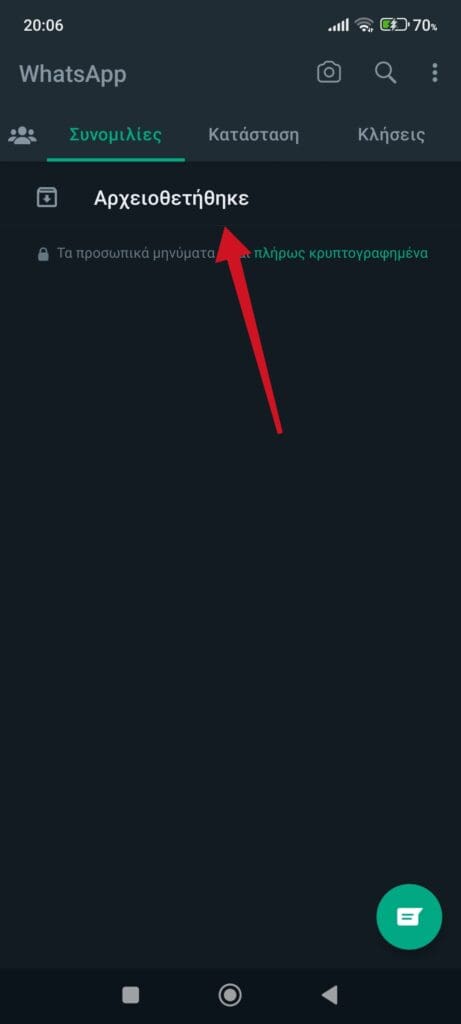
Εκεί μπορείς να δεις όλα τα archived chats σου και να τα κάνεις unarchive ακολουθώντας την ίδια διαδικασία αντιστρόφως.
Διάβασε επίσης: Πώς να κάνεις δημοσκόπηση στο Whatsapp